Как замедлить видео в Snapchat, как профессионал [решено]
Одно из лучших приложений для фильтрации, которое вы можете бесплатно загрузить на свое устройство, — это Snapchat. Помимо фильтров, которые вы можете применить к видео, пользователи спрашивают как замедлить видео в Snapchat для создания эффекта замедления в снимаемом видео. С помощью этого приложения вы можете снимать замедленное видео, чтобы оно выглядело впечатляюще и уникально по сравнению с другими пользователями, использующими то же приложение. Хотите узнать секрет, как это сделать? Не нужно беспокоиться, потому что мы получили вашу спину.
В этой статье основное внимание будет уделено модификатору скорости, который вы можете использовать для максимизации видео, которое вы хотите замедлить. Так чего же ты ждешь? Продолжайте читать эту статью, чтобы узнать больше о замедляющих эффектах Snapchat.
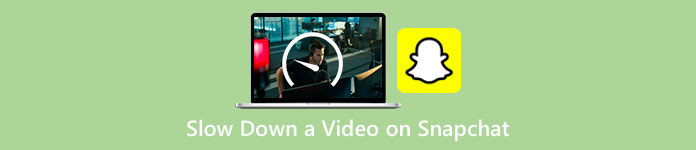
Часть 1. Как легко замедлить видео в Snapchat
Как замедлить видео в Snapchat? Если у вас есть тот же вопрос до сих пор, этот шаг для вас, потому что вы можете найти модификатор скорости в Snapchat. Чтобы получить желаемый результат, ниже приведены упрощенные шаги.
Шаг 1. Загрузите Snapchat на свое устройство и откройте его.
Шаг 2. Коснитесь на экране значок фото и разрешите приложению иметь доступ к вашей библиотеке, в которой есть фотография. После того, как вы разрешите это, вы должны выбрать видео, которое вы хотите замедлить, в списке, который будет отображаться; коснитесь его.
Шаг 3. Открыв видео, коснитесь редактировать использовать модификатор скорости, доступный в Snapchat.
Шаг 4. Проведите его к влево или вправо пока не найдешь значок улитки. Этот значок означает, что скорость видео будет ниже исходной. Тем не менее, если значок находится в виде кролика, он будет быстро просматривать видео. После этого сохраните видео в замедленном режиме.
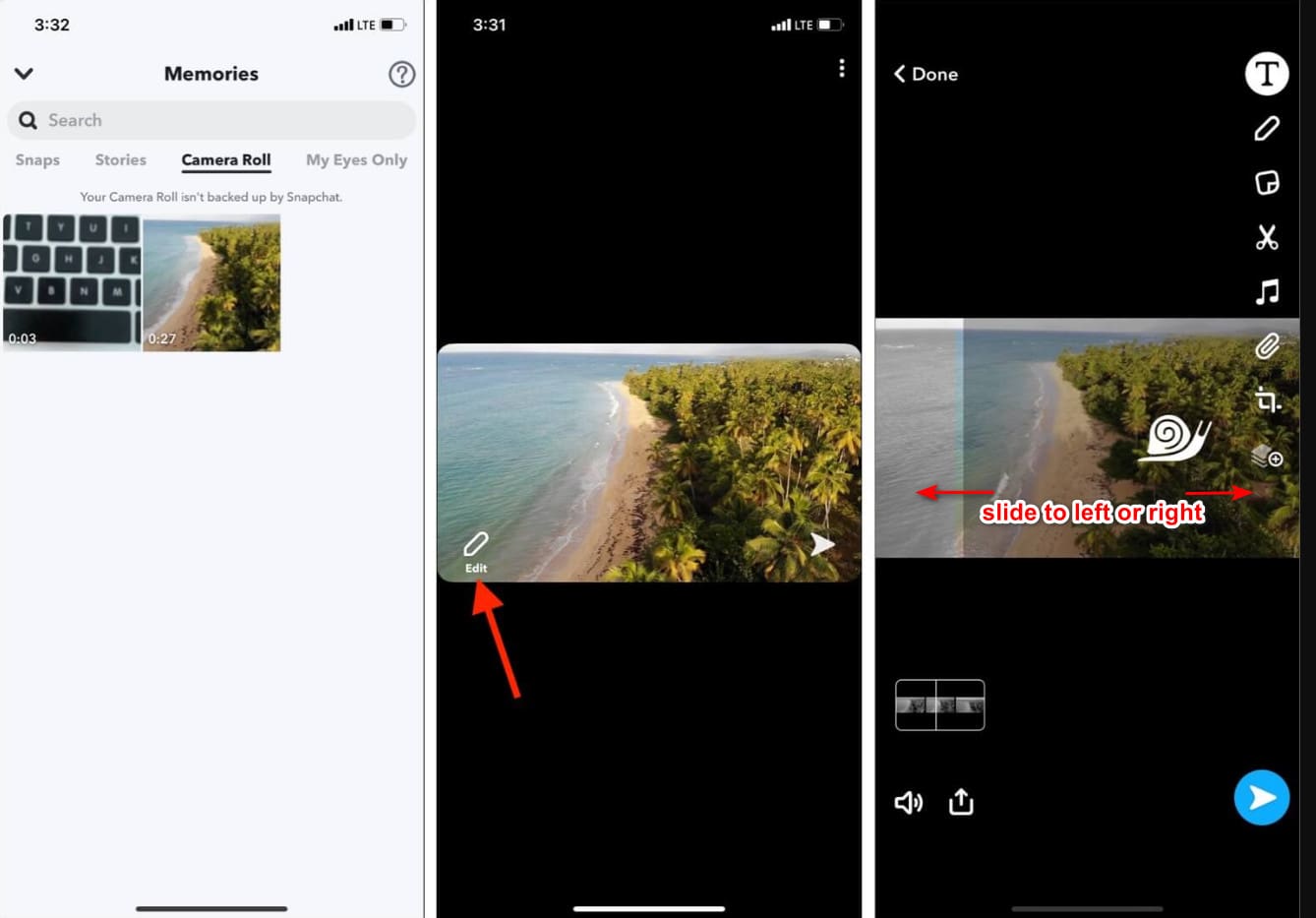
Хотя приложение имеет встроенный модификатор скорости, оно поддерживает скорость воспроизведения только одного движения. Это означает, что у вас нет возможности изменить замедление в соответствии с вашими предпочтениями, что расстраивает, особенно если замедление — это не то, что вам нужно. Но следующий инструмент может помочь вам изменить скорость замедленного воспроизведения в соответствии с вашими желаниями, и он не даст движения с одной скоростью, как в Snapchat. Чтобы узнать это, вы должны прочитать следующие подробности в части 2.
Часть 2. Как эффективно поставить видео в замедленную съемку на Snapchat на Windows и Mac
Когда мы познакомим вас с тем, как поставить видео в замедленное движение на Snapchat, вы увидите, что замедленное движение, которое оно обеспечивает, не такое медленное, как хотелось бы большинству. Итак, вместо того, чтобы полагаться на встроенный регулятор скорости, который вы можете использовать в Snapchat, почему бы вам не попробовать использовать Конвертер видео FVC Ultimate? Поскольку это дает вам возможность изменить скорость видео, она у вас будет быстро в соответствии с вашими предпочтениями. С помощью контроллера скорости вы можете импортировать сюда видео с обычной скоростью и превратить его в замедленное видео. Вы можете замедлить видео до 0,75x, 0,5x, 0,25 или 0,125; выберите любой из вариантов и просмотрите его в предварительном просмотре образца, чтобы проверить, подходит ли вам эта скорость замедленного воспроизведения.
В дополнение к функциям контроллера ускорения, вы также можете использовать это программное обеспечение для добавления фильтров и эффектов, подобных тем, которые вы можете использовать в Snapchat. Хотя оно поддерживается, оно не такое широкое, как приложение для фильтрации, которое вы можете установить на свое устройство. Кроме того, здесь вы можете выполнять расширенное редактирование, чего нет в Snapchat. Например, усилитель громкости, синхронизация звука, удаление водяного знака, добавление метаданных и многое другое. Несмотря на то, что это идеальный инструмент, программное обеспечение недоступно на мобильных устройствах. Тем не менее, вы можете загрузить его на свои Windows и Mac. Итак, теперь, если вы решите использовать этот инструмент, вы можете прочитать и следовать руководству, чтобы изменить скорость видео.
Шаг 1. Нажав кнопку загрузки, представленную ниже, вы можете получить лучший преобразователь скорости на своих Windows и Mac. Немедленно установите программное обеспечение и запустите его, чтобы изменить скорость воспроизведения вашего видео.
Скачать бесплатноДля Windows 7 или новееБезопасная загрузка
Скачать бесплатноДля MacOS 10.7 или новееБезопасная загрузка
Шаг 2. Вы увидите четыре разных раздела интерфейса, которые вы можете использовать; нажмите Ящик для инструментов и ищите Контроллер скорости видео во включенном списке.
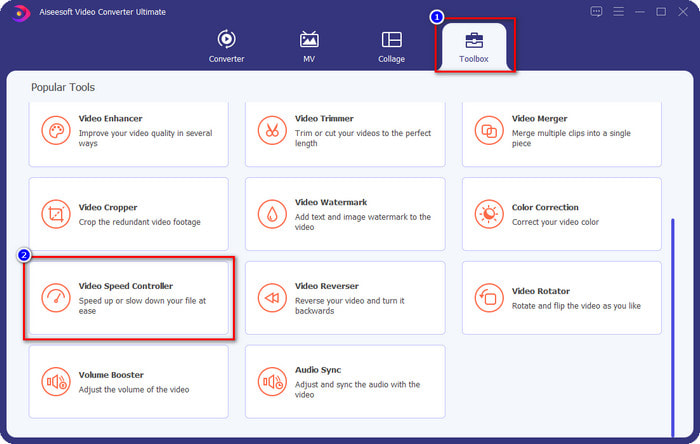
Шаг 3. нажмите + кнопку, чтобы открыть папку, загрузите видео Snapchat или любое видео, которое вы хотите замедлить, и нажмите открыто.
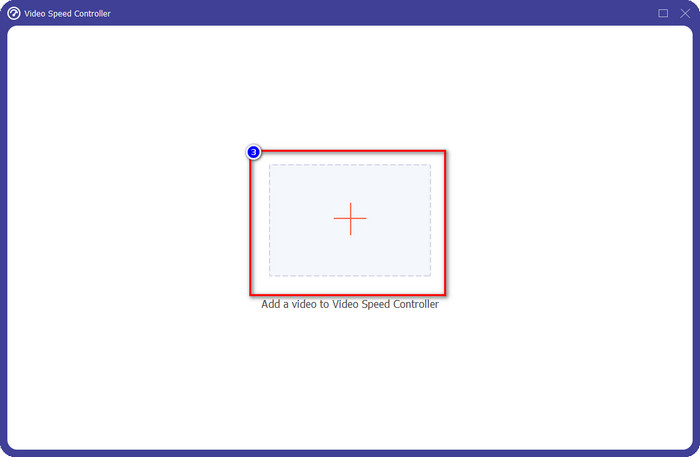
Шаг 4. Как только вы окажетесь в новом интерфейсе, где вы можете отредактировать скорость, щелкните нужную скорость замедленного воспроизведения, которую вы хотите применить к своему видео. Вы можете выбрать, какую скорость замедленного воспроизведения вы хотите иметь, и она будет воспроизводиться в окне предварительного просмотра.
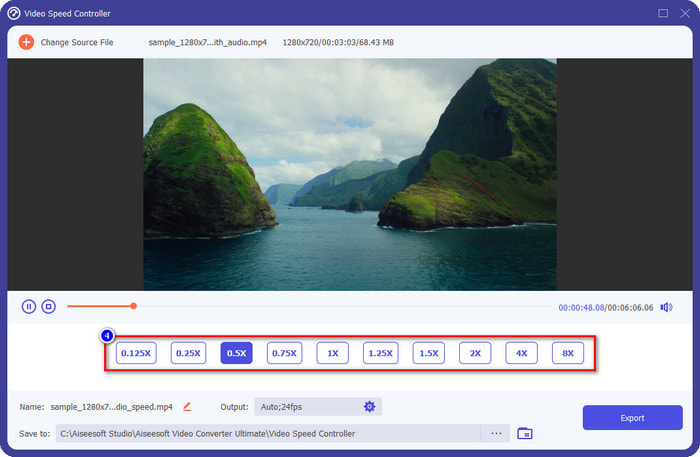
По желанию: Если вы хотите сделать расширенное изменение вывода, вы можете нажать кнопку Выход. В этом разделе можно изменить формат, разрешение, частоту кадров, качество, режим масштабирования и т.д.; нажмите в порядке чтобы применить внесенные вами изменения.
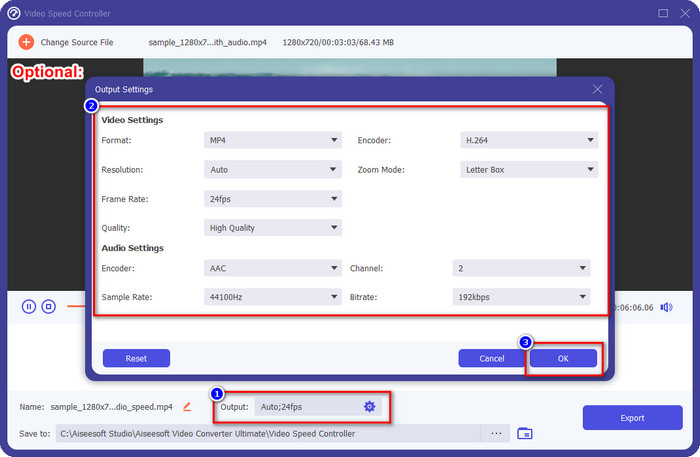
Шаг 5. Щелкните значок Экспорт кнопку, если вы готовы преобразовать скорость воспроизведения видео. Теперь у вас будет видео в замедленном режиме; теперь вы можете поделиться видео или использовать замедленное видео, которое вы экспортировали сюда.
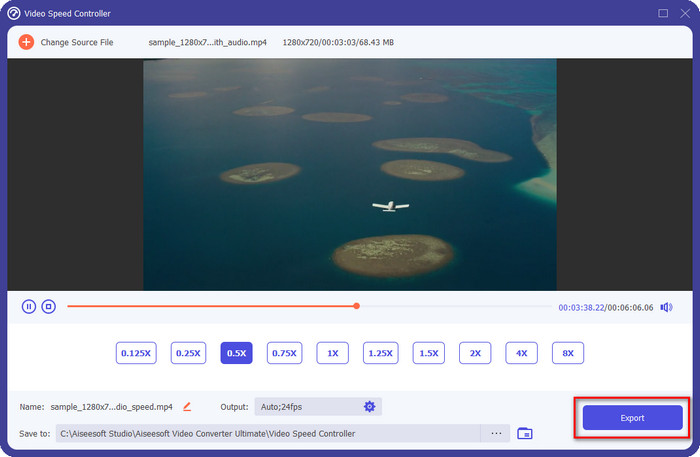
Связанный:
Часть 3. Часто задаваемые вопросы о том, как замедлить видео в Snapchat
Будет ли водяной знак при экспорте замедленного видео в Snapchat?
Вы можете свободно экспортировать видео, которое вы замедлили в Snapchat, без водяного знака окончательного вывода. Даже если вы хотите добавить его, вам не разрешено добавлять водяной знак Snapchat на видео.
Могу ли я изменить скорость видео, даже если я не снимал его в Snapchat?
Вы можете, но если вы только разрешили это, потому что, если вы не разрешили приложению иметь доступ к своей галерее или фотографиям, вы не сможете изменить скорость видео, которое хотите. Чтобы посмотреть видео, которое вы не снимали в Snapchat, вы можете перейти в Фотопленку вместо Снапов и Историй.
Есть ли ограничения на замедление видео в Snapchat?
Пока нет никаких ограничений, если вы хотите замедлить видео с помощью Snapchat. Кроме вариантов замедленной скорости, больше ничего нет. Итак, предположим, у вас есть видео, которое вы хотите замедлить. В этом случае это приложение может помочь вам легко выполнить задачу, не загружая дополнительные расширения для изменения скорости.
Вывод
Вам нужна рука помощи, чтобы научить вас замедлять видео в Snapchat? Вы уже получили необходимую помощь, прочитав эту статью. Предположим, вы все еще считаете, что встроенного регулятора скорости Snapchat недостаточно для ваших нужд. В этом случае вы должны использовать видео регулятор скорости, как Конвертер видео FVC Ultimate, чтобы иметь полный контроль над скоростью видео. Вы можете отправить нам сообщение, если у вас есть вопросы по этому поводу, чтобы мы могли помочь вам и давайте вместе решим проблему.



 Конвертер видео Ultimate
Конвертер видео Ultimate Запись экрана
Запись экрана



